ひかるメモWM
Version 0.6.12
Version 0.6.12
Windows用の家計簿ソフト「ひかる」へ記録したデータを連携できる現金出納記録アプリです。
れつさんの作成されたPlam版の"WindowsMobile勝手に移植版"です。
れつさんのページは無くなってしまったようです。
連絡先をご存知の方は一報頂けるとありがたいです。(なんせ勝手移植なので)
対応OS:
WindowsMobile 5.0 for PocketPC
WindowsMobile 6 Classic/Professional
動作確認:
WindowsMobile DeviceEmulator
WILLCOM 03、Hybrid W-ZERO3
ダウンロードしたcabファイルをWindowsMobileデバイスに転送し実行して下さい。
なお、インストール時に署名なしの為に警告が表示される場合がありますがそのままインストールして下さい。
デバイスの[プログラムの削除]で[setoppu HikaruMemoWM]を削除してください。
データベースファイルはアンインストールされませんのでエクスプローラーなどでデバイス直下の \HikaruMemoWM.vol を削除して下さい。
精算やデータ書き出しを実施した場合はデバイスのMy Documentsに import.txt と import.bak が作成されていますので削除して下さい。
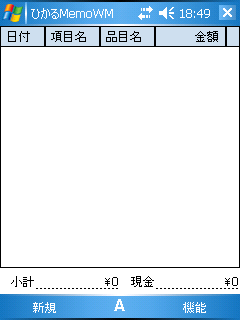

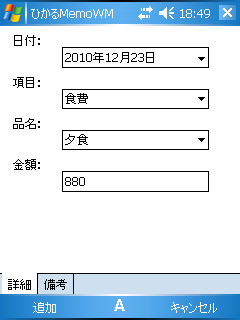
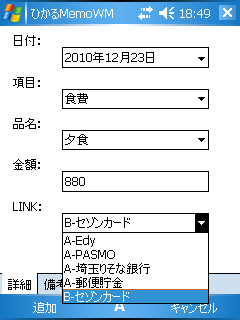
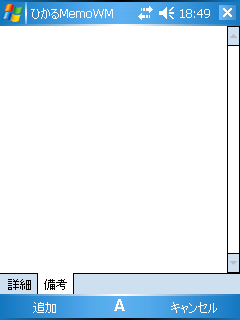
事前準備
ひかるから特別品目のデータを書き出し、デバイスにコピーしてひかるメモWMに登録します。
項目設定
読み込んだ特別品目のうち、収入項目や非表示項目を設定します。
収入項目に設定すると明細を入力した場合に「現金」に加算されます。
非表示項目に設定すると明細入力の際に非表示になります。
入力済みの明細は表示されたままとなります。
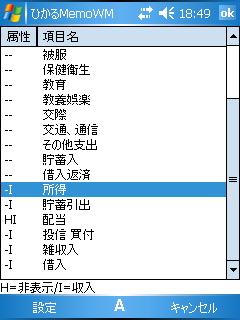
初期金額
手持ちの現金を初期金額として設定します。
精算処理を行った場合は明細データをクリアしその時の現金を初期金額として更新します。
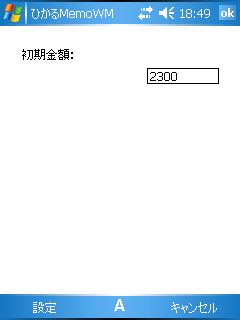
明細情報リンク
明細を入力する際に、手持ちの現金からではなく口座から支払い、またはクレジットカードなどで支払いを行った場合にリンク情報として選択できる項目を設定します。
明細情報が1件でも存在する場合は設定できません。メニューより開いた場合は設定の確認となります。
ひかる側の外部データ取り込みの仕様により、実際には個別のデータとして扱われます。ひかる側で明細を削除した際に連動はしませんので注意して下さい。
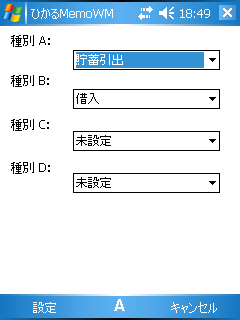
表示設定
メイン画面で表示する列を設定します。
縦画面時と横画面時に個別に設定できます。
また、日付表示に年を含まないように設定できます。
通常はOS設定の日付けロケールの「短い形式」に従います。
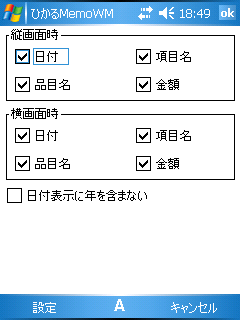
明細情報入力時に下部のタブが表示されないことがある。
下部に表示される「詳細」「備考」のタブが表示されず、「備考」に切り替えができなくなります。
入力したデータについても不正になる場合がありますので、そのような状態になりましたら[キャンセル]して、ひかるメモWMを終了し再度起動させてから入力して下さい。
原因については調査中ですが現象の発生頻度が低く再現性も確定していない為、対策にはしばらく掛かります。